-
手把手教你安全模式下电脑如何还原系统
- 2019-02-22 15:00:00 来源:windows10系统之家 作者:爱win10
随着生活质量的不断提高,现在基本上每家每户都备有一台或者两台以上的电脑,不论是工作需要,还是生活娱乐电脑都是不可或缺的电子设备,但是当使用率高了,其运行速度就会变得缓慢起来,这极有可能就是你的电脑系统出现了问题。所以今天小编就给大家说说电脑系统还原的操作方法。
相信大家平时在使用电脑的时候,或多或少都遇到过一些系统故障,比如常见的蓝屏死机,遇到这个问题时该如何解决呢?很多朋友都会选择重装系统,但是重装系统比较耗时,那么有什么更好的解决方法吗?答案:当然,下面小编就给大家介绍安全模式下还原系统的方法。
1,开机或重启电脑时按住f8键不放,然后进入系统启动菜单,选择安全模式登陆即可进入。如图下所示;
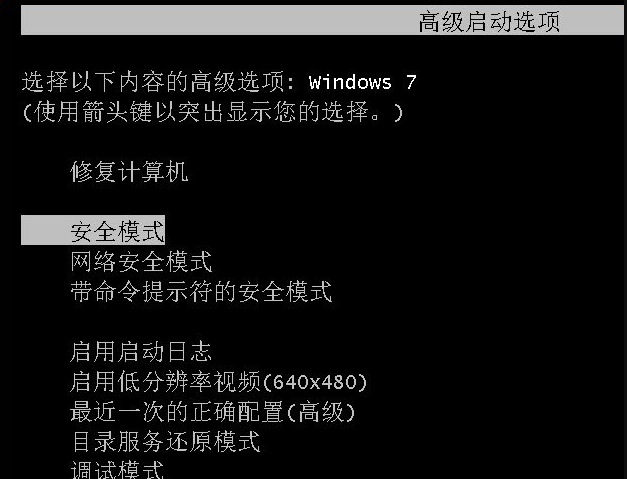
电脑电脑图解1
2,进入安全模式后,按顺序依次点击“开始”→“所有程序”→“附件”→“系统工具”→“系统还原”如图下所示;
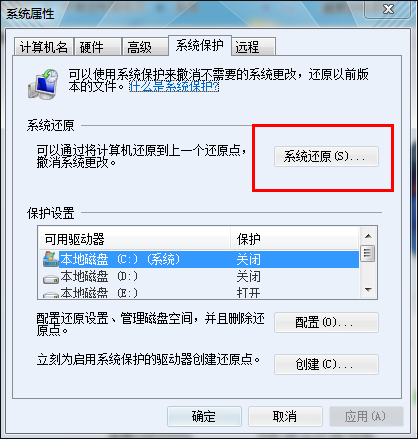
安全模式电脑图解2
3,然后选择最近手动设置过的还原点以及其他自动的还原点都可以,但是最好下一步之前点击“扫描受影响的程序”按钮。如图下所示;
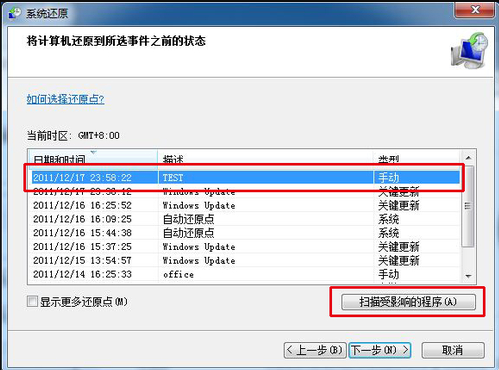
安全模式电脑图解3
好了~以上就是安全模式下电脑如何还原系统的操作方法啦~就是这么简单~~
猜您喜欢
- 激活工具,小编告诉你怎么和使用小马wi..2018-09-05
- 日常办公win7还是win10的详细介绍..2021-12-31
- 网络不稳定怎么办,小编告诉你网络不稳..2018-07-25
- 高手教你win10如何安装win8.1双系统..2016-08-17
- win7旗舰版升级win10系统的步骤教程..2022-12-30
- 戴尔win7旗舰版系统最新下载..2016-12-05
相关推荐
- 解答win7系统下怎么设置wifi热点.. 2019-03-26
- 东芝一键重装系统方法 2017-04-05
- 在Windows XP系统安装TCP/IP协议的方.. 2013-04-10
- 手机远程控制电脑,小编告诉你手机怎么.. 2018-01-20
- Windows Blue正式命名为Windows 8.1,可.. 2013-05-15
- 笔记本Windows7旗舰版C盘用户文件夹的.. 2015-01-19





 系统之家一键重装
系统之家一键重装
 小白重装win10
小白重装win10
 华硕电脑Ghost_Win7 32位自动激活旗舰版V14.8
华硕电脑Ghost_Win7 32位自动激活旗舰版V14.8 雨林木风ghost win10 x64专业版v201604
雨林木风ghost win10 x64专业版v201604 驱动精灵万能网卡版v9.6.1220.1392官方版
驱动精灵万能网卡版v9.6.1220.1392官方版 深度技术win7系统下载64位装机版1704
深度技术win7系统下载64位装机版1704 晨风QQ透明皮肤修改器v3.49绿色版(QQ皮肤修改器)
晨风QQ透明皮肤修改器v3.49绿色版(QQ皮肤修改器) 深度技术ghost win7 x64 旗舰版201610
深度技术ghost win7 x64 旗舰版201610 魔法猪 ghost
魔法猪 ghost Rapid SEO To
Rapid SEO To 雨林木风Win8
雨林木风Win8 FileSearchEX
FileSearchEX 遨游浏览器v4
遨游浏览器v4 魔法猪 ghost
魔法猪 ghost 最好的激活工
最好的激活工 oCam v13.0
oCam v13.0  雨林木风64位
雨林木风64位 最新官方阿里
最新官方阿里 Format Facto
Format Facto 深度技术ghos
深度技术ghos 粤公网安备 44130202001061号
粤公网安备 44130202001061号